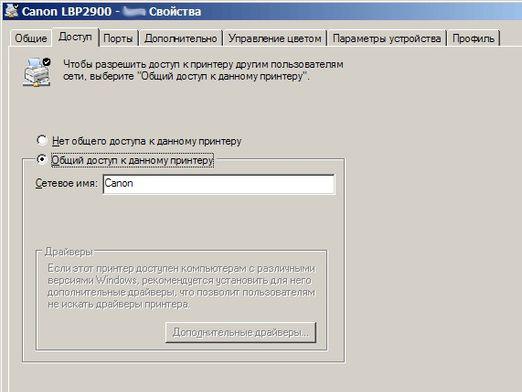Come collegare la stampante al computer?

La caratteristica principale delle stampanti è,che il loro riconoscimento automatico è piuttosto difficile, dal momento che sono dispositivi esterni. Tuttavia, la procedura di connessione non dovrebbe causare serie difficoltà, nemmeno per un utente inesperto, che ha deciso di capire come collegare la stampante al computer.
Collegare la stampante, installare il driver
Per collegare la stampante a un computer, è necessario eseguire solo due operazioni:
- Collegare la stampante a una presa elettrica e collegarla a un computer;
- Installa i driver necessari.
Con l'inclusione nella rete, penso che sia tutto chiaro. Alla porta USB del computer, la stampante è connessa in uno stato disconnesso dalla rete, tramite un cavo speciale che deve essere fornito in bundle con il prodotto. Se non c'è il cavo, allora deve essere acquistato. Dopo aver acceso la stampante collegata, il computer dovrebbe rilevarlo e un messaggio con la scritta "Trovato nuova attrezzatura" o qualcosa del genere appare in basso a destra. Di seguito è riportato il nome dell'attrezzatura. Successivamente, dovrebbe essere aperta la procedura guidata Trovato nuovo hardware. Nell'unità è necessario inserire il disco di installazione con i driver (fornito con il prodotto), fare clic sul pulsante "Avanti" e seguire le istruzioni dell'installazione guidata. Molto spesso, dopo l'installazione, è necessario riavviare il computer. Dopo tutte le operazioni, andare al menu "Start", selezionare "Dispositivi e stampanti" e verificare se la nostra stampante è installata o meno. Per controllare la stampa, fare clic con il tasto destro del mouse sul nome della stampante, selezionare "Proprietà" dall'elenco a discesa, quindi selezionare la funzione "Stampa di prova" nella nuova finestra.
A proposito, puoi risolvere il problema di come connettere la stampante a un computer in altri modi.
Il software e i driver di stampa possono esseremontato direttamente sul disco, fornito nel kit. Inserire il disco nel drive dopo il suo menu di avvio si apre, dove cliccando sull'etichetta o pulsante appropriato, eseguire il software di installazione e dei driver.
Se non è presente alcun disco software, quindi scaricare il driver,versioni corrispondenti di Windows installate sul computer, è possibile dal sito Web ufficiale del produttore della stampante. Per accedere a questo sito non è difficile, basta digitare il nome inglese del produttore dell'apparecchiatura nella casella di ricerca del browser, quindi premere "Invio" sulla tastiera. I driver vengono scaricati sotto forma di archivi autoestraenti, l'installazione viene avviata automaticamente. Non dovrebbero insorgere problemi di installazione.
Colleghiamo la stampante a due computer
A volte diventa necessario connettere la stampante a due computer. In questo caso, puoi prendere in considerazione diverse opzioni.
La prima opzione
È possibile creare una rete condivisa di computer estampante. Per fare ciò, su entrambi i computer è necessario installare e configurare le schede di rete, collegare i computer con un cavo di connessione, specificare il nome del gruppo di lavoro. Quindi, sul computer host, consentire alla stampante di essere condivisa nelle proprietà "Stampanti e fax" e in quella secondaria, fare clic su "Avanti" nel menu "Installa stampante", selezionare "Stampante di rete", quindi in "Panoramica stampante" selezionare la stampante desiderata e il percorso per distribuzione con i driver.
La seconda opzione
Un altro modo per collegare la stampante a duei computer utilizzano un server di stampa esterno. I produttori producono server di stampa di varie opzioni. A partire da prodotti semplici, che sono una scatola con un connettore per il collegamento di un cavo di rete su un lato e un connettore per un cavo USB o una porta parallela, dall'altro. E termina con dispositivi complessi e moderni, che sono un hub di rete o un punto di accesso a una rete wireless.